Bắt đầu từ hệ điều hành iOS 9, Apple đã chuyển sang thiết lập mật khẩu 6 số thay vì 4 ký tự như trước đây. Việc này theo Apple sẽ làm tăng độ bảo mật cho thiết bị hơn, khi dãy mật khẩu iPhone sẽ có thêm nhiều ký tự mới. Tuy nhiên một số người vẫn thích dùng mật khẩu 4 số, mật khẩu ngắn hơn thay vì 6 số mới. Vậy làm sao để chuyển thiết lập mật khẩu từ 6 số sang 4 số trên iPhone/iPad? Cách chuyển passcode 4 số trên iPhone rất đơn giản và bạn có thể tham khảo trong bài viết dưới đây.
- Cách đặt mật khẩu iPhone siêu mạnh đến hacker cũng "bó tay"
- Cách lấy lại mật khẩu giới hạn trên iPhone không cần Jailbreak
- Xem mật khẩu đã lưu trên iOS 11
Cách chuyển về mật khẩu 4 số cho iPhone/iPad
Bước 1:
Trên thiết bị, chúng ta truy cập vào Settings rồi tìm tới mục Touch ID & Passcode. Nếu dùng iPhone X thì mục này sẽ là Face ID & Passcode. Sau đó hãy nhập mật khẩu hiện tại của thiết bị.
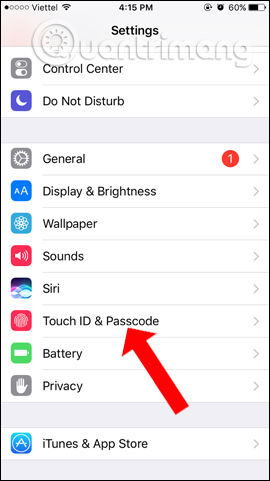
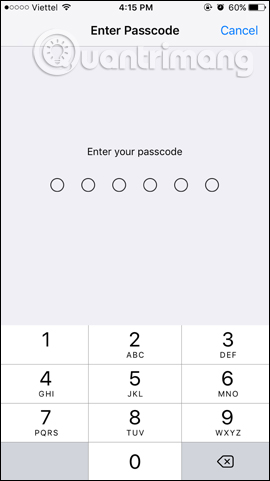
Bước 2:
Chuyển sang giao diện mới nhấn vào Change Passcode để thay đổi mật khẩu. Sau đó, hãy nhập mật khẩu hiện tại đang sử dụng cho thiết bị.
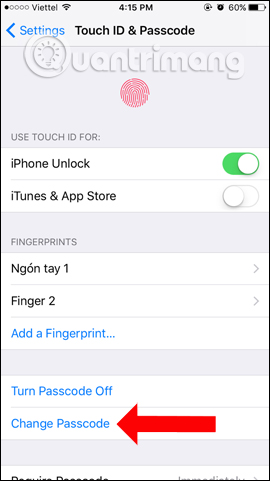
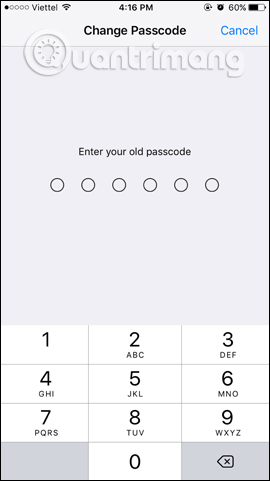
Bước 3:
Xuất hiện giao diện nhập mật khẩu mới. Tại đây bạn đừng nhập mật khẩu mới vì đang ở chế độ 6 ký tự. Nhấn chọn vào Passcode Options để tùy chỉnh dãy mật khẩu cho thiết bị. Xuất hiện danh sách tùy chọn cho mật khẩu nhấn 4-Digit Numberic Code.
Cuối cùng bạn chỉ cần nhập mật khẩu 4 số mới cho thiết bị iOS là xong. Thiết bị sẽ yêu cầu nhập xác nhận lại mật khẩu lần nữa và bạn chờ một lúc để quá trình đăng ký mật khẩu iPhone mới hoàn thành.
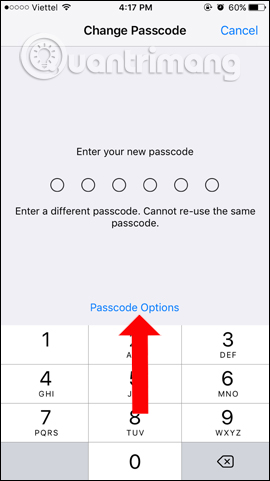
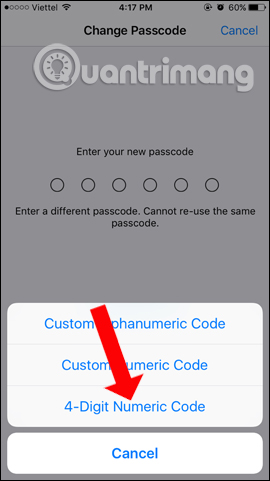
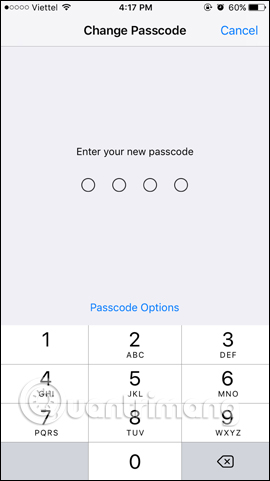
Việc chuyển mật khẩu iPhone từ 6 số sang 4 sẽ giúp bạn tiết kiệm thao tác bấm, hoặc 1 số người không muốn nhớ nhiều ký tự thì có thể chuyển sang mật khẩu 4 số. Tuy nhiên, bạn cần thận trọng trong việc bảo mật iPhone nhé.
Xem thêm:
- Cách dùng Lockbox quản lý mật khẩu trên Firefox Quantum
- 3 cách hiển thị mật khẩu *** trên trình duyệt vô cùng đơn giản
- Cách xem mật khẩu, xóa mật khẩu đã lưu trên Chrome
Chúc các bạn thực hiện thành công!
 Công nghệ
Công nghệ  AI
AI  Windows
Windows  iPhone
iPhone  Android
Android  Học IT
Học IT  Download
Download  Tiện ích
Tiện ích  Khoa học
Khoa học  Game
Game  Làng CN
Làng CN  Ứng dụng
Ứng dụng 















 Linux
Linux  Đồng hồ thông minh
Đồng hồ thông minh  macOS
macOS  Chụp ảnh - Quay phim
Chụp ảnh - Quay phim  Thủ thuật SEO
Thủ thuật SEO  Phần cứng
Phần cứng  Kiến thức cơ bản
Kiến thức cơ bản  Lập trình
Lập trình  Dịch vụ công trực tuyến
Dịch vụ công trực tuyến  Dịch vụ nhà mạng
Dịch vụ nhà mạng  Quiz công nghệ
Quiz công nghệ  Microsoft Word 2016
Microsoft Word 2016  Microsoft Word 2013
Microsoft Word 2013  Microsoft Word 2007
Microsoft Word 2007  Microsoft Excel 2019
Microsoft Excel 2019  Microsoft Excel 2016
Microsoft Excel 2016  Microsoft PowerPoint 2019
Microsoft PowerPoint 2019  Google Sheets
Google Sheets  Học Photoshop
Học Photoshop  Lập trình Scratch
Lập trình Scratch  Bootstrap
Bootstrap  Năng suất
Năng suất  Game - Trò chơi
Game - Trò chơi  Hệ thống
Hệ thống  Thiết kế & Đồ họa
Thiết kế & Đồ họa  Internet
Internet  Bảo mật, Antivirus
Bảo mật, Antivirus  Doanh nghiệp
Doanh nghiệp  Ảnh & Video
Ảnh & Video  Giải trí & Âm nhạc
Giải trí & Âm nhạc  Mạng xã hội
Mạng xã hội  Lập trình
Lập trình  Giáo dục - Học tập
Giáo dục - Học tập  Lối sống
Lối sống  Tài chính & Mua sắm
Tài chính & Mua sắm  AI Trí tuệ nhân tạo
AI Trí tuệ nhân tạo  ChatGPT
ChatGPT  Gemini
Gemini  Điện máy
Điện máy  Tivi
Tivi  Tủ lạnh
Tủ lạnh  Điều hòa
Điều hòa  Máy giặt
Máy giặt  Cuộc sống
Cuộc sống  TOP
TOP  Kỹ năng
Kỹ năng  Món ngon mỗi ngày
Món ngon mỗi ngày  Nuôi dạy con
Nuôi dạy con  Mẹo vặt
Mẹo vặt  Phim ảnh, Truyện
Phim ảnh, Truyện  Làm đẹp
Làm đẹp  DIY - Handmade
DIY - Handmade  Du lịch
Du lịch  Quà tặng
Quà tặng  Giải trí
Giải trí  Là gì?
Là gì?  Nhà đẹp
Nhà đẹp  Giáng sinh - Noel
Giáng sinh - Noel  Hướng dẫn
Hướng dẫn  Ô tô, Xe máy
Ô tô, Xe máy  Tấn công mạng
Tấn công mạng  Chuyện công nghệ
Chuyện công nghệ  Công nghệ mới
Công nghệ mới  Trí tuệ Thiên tài
Trí tuệ Thiên tài